Reklamcılık
 Bir Windows kullanıcısının inkar edemeyeceği bir şey varsa, o da Windows işletim sisteminin bakımının rahatsız edici olduğudur. O kadar çok gizli geçici, günlük ve geçmiş dosyası stoğu var ki, çok geçmeden sabit diskiniz bir cahil düğünde kaybolan bira kaynağı gibi görünüyor. Dürüst olmak gerekirse, tüm sistem ve İnternet klasörlerini, kayıt defterini ve sadece diğer işletim sisteminin işlediği ve yüklü uygulamaların bıraktığı karmaşayı "temizlemek" için geçmiş ve günlük dosyaları arka?
Bir Windows kullanıcısının inkar edemeyeceği bir şey varsa, o da Windows işletim sisteminin bakımının rahatsız edici olduğudur. O kadar çok gizli geçici, günlük ve geçmiş dosyası stoğu var ki, çok geçmeden sabit diskiniz bir cahil düğünde kaybolan bira kaynağı gibi görünüyor. Dürüst olmak gerekirse, tüm sistem ve İnternet klasörlerini, kayıt defterini ve sadece diğer işletim sisteminin işlediği ve yüklü uygulamaların bıraktığı karmaşayı "temizlemek" için geçmiş ve günlük dosyaları arka?
Karmaşanın bir kısmına saldıracak birçok araç var, sizinki gibi. İnternet geçmişi dosyaları Internet Explorer Geçmişinizi Nasıl Güvenli Bir Şekilde Silebilirsiniz? Devamını oku veya kayıt defteri temizleyicileri PC Performansını Artıran En İyi 5 Ücretsiz Kayıt Defteri TemizleyiciKayıt defterini temizlemek, Windows performansını nadiren artırır ve risklidir. Yine de çoğu kayıt defteri temizleyicileri tarafından yemin ediyor. Sen de? Bulabileceğiniz en güvenli araçlar olduğu için en azından bu araçlardan birini kullanın. Devamını oku
, peki ya parçalanmış sabit disk alanı, yinelenen dosyalar veya önemsiz kayıt defteri anahtarları?Sonuç olarak, Windows kullanıyorsanız ve tüm zamanınızı 100 uygulama çalıştırmak istemiyorsanız Windows'un yer israf ettiği alanların her biriyle ilgilenmek için, bununla başa çıkabilecek tek bir uygulama çalıştırmak isteyeceksiniz. herşey. Böyle ücretsiz bir yardımcı program, adı verilen harika bir programdır. WinUtilities YL Software tarafından sunulmaktadır.
Hepsi Bir Arada Windows Bakım Uygulaması
WinUtilities'in her şeyi yaptığını söylediğimde abartmıyorum. Bu Windows yardımcı programının ücretsiz sürümü, özelliklerin çoğunun kilidi tamamen açık (en azından denediklerimin tümü %100 çalışıyor).
Uygulama, aşağıdaki gibi yardımcı program gruplarına ayrılmıştır: Temizleyin ve Onarın, Optimize Edin ve İyileştirin, ve Gizlilik ve Guvenlik. Bu alanların her birinin kendi araç koleksiyonu vardır. Bunlardan bazıları muhtemelen Windows'ta kullanmaya alışmışsınızdır (bulabildiğiniz zaman) ve diğerleri WinUtilities'e özgüdür.

Çok sayıda ücretsiz kayıt defteri temizleyicisi var. WinUtilities'in de bir tane var. Dikkat edilmesi gereken hataları aramak için tüm kayıt defterinizi tarar.

Çok fazla alan açabilen bir başka harika araç da Disk Cleaner. Bu, herhangi bir sürücüde (bağlı sürücüler veya USB çubuklar dahil) çalışacak ve geçici dosyalar, geçersiz kısayollar, bellek döküm dosyaları ve daha fazlası gibi "önemsiz dosyaları" arayacaktır.
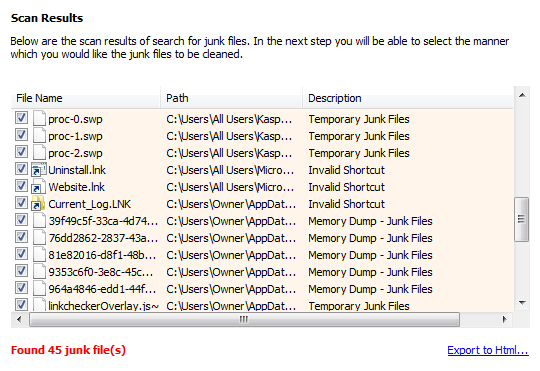
Bu yazılımı bilgisayarıma kurmamın ana nedeni, aynı zamanda kapsamlı bir program kaldırıcıyla birlikte gelmesidir. Standart Windows program kaldırıcıyı kullandıysanız, zaman zaman yalnızca kısmen kaldırabilecek, ancak daha sonra öğeyi kaldırmayacak olan sinir bozucu uygulamalar kayıt. Hangi nedenle olursa olsun, ilgili tüm dosyalar kaldırıldıktan sonra bile program “kurulu program” listesinde kalır. WinUtilities'de kaldırıcıyı kullanırsanız, bu artık olmayacak.

Programın yüklü uygulama listesinden kaybolmadığı rastgele hatalardan birini alırsanız, “Kaldırmak” bağlantısı aracın alt kısmındadır.
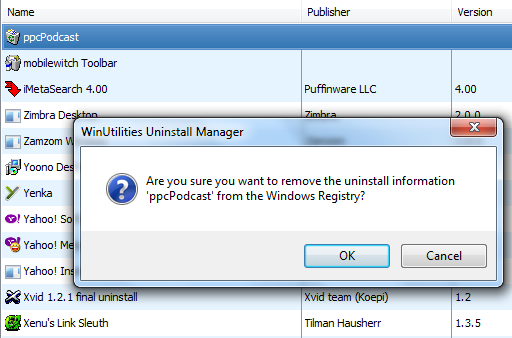
Bu uygulamayı listeden silecek ve çirkin yüzünü bir daha asla görmek zorunda kalmayacaksınız. Sorun çözüldü.
Bilgisayarınızı temizlemeyi ve boşa harcanan alanı kurtarmayı bitirdiğinizde, Optimize Edin ve İyileştirin bölüm, bilgisayarınızın daha hızlı çalışmasını sağlayacak yardımcı programlarla doludur.
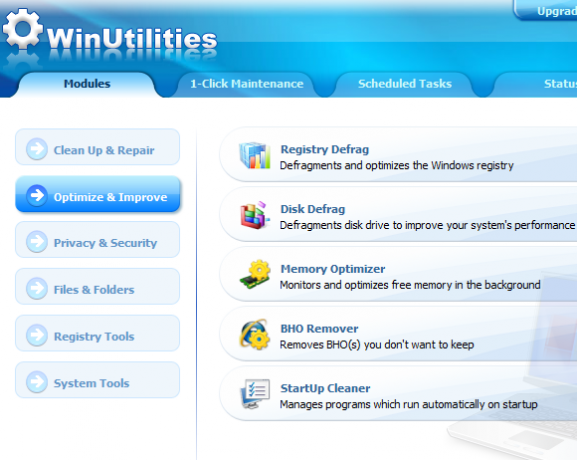
Burada disk ve kayıt defteri birleştirme araçlarını bulacaksınız, herhangi bir "Tarayıcı Yardım Nesneleri"gerçekten istemediğini. Tabii ki, kişisel favori araçlarımdan biri daha var – “Başlangıç Temizleyici“.
Bu araç, bilgisayarınız açıldığında hangi uygulamaların başlatılacağını kontrol eden her yeri gösterir. Bazı insanlar yapmaları gereken tek şeyin "Başlamak” klasörü ve bu onunla ilgilenecek. Hiç değil – başlangıçta başlatılanları etkileyebilecek tüm alanları kontrol edin.

İçinde "Dosyalar ve Klasörler” bölümünde, güçlü olanı da bulacaksınız”yinelenen dosyalar” araması, tüm sisteminizdeki veya belirli dizinlerdeki tüm yinelenen dosyaları size gösterecektir. Bu, bazen bilgisayarınızda çok fazla boşa harcanan depolama alanını temizlemenin en hızlı yollarından biridir.

Bu bölümdeki bir başka harika araç ise “Dosya Bölücü ve Marangoz“. Bu uygulama, bir CD'ye yazmak veya bir e-postayla göndermek isteyebileceğiniz herhangi bir büyük dosyayı alacak ve çeşitli biçimler kullanarak bölecektir. Diğer tarafta tek yapmanız gereken (veya alıcının yapması gereken), aynı aracı kullanarak dosyaları yeniden tek bir devasa dosyada birleştirmek.
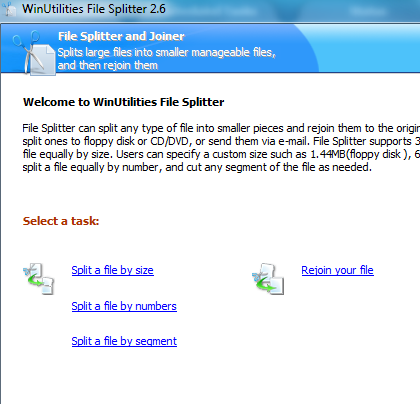
"Sistem Araçları” alanı, işletim sisteminde ince ayar yapmak için bir dizi ek yardımcı program bulacağınız - dahil yapılandırma dosyalarının değiştirilmesi (dikkatli olun!), OEM bilgilerinin görüntülenmesi ve hatta ağ paketinin bazılarında ince ayar yapılması işleme.

Genel olarak, yüklediğiniz tüm bu küçük "temizleme" uygulamalarını kullanmaya devam etmek istemiyorsanız, bence kayıt defterini yönetin, birleştirme yapın ve diğer sistem sorunlarıyla uğraşın - bu program mükemmel bir hepsi bir arada yenisiyle değiştirme.
WinUtilities'e bir test sürüşü yapın ve yapmanız gereken her şeyi yapıp yapmadığını görün. Kullanmakta olduğunuz diğer Windows yardımcı programlarından ve araçlarından bazılarını bırakabildiniz mi? Deneyimlerinizi aşağıdaki yorumlar bölümünde paylaşın.
Resim kredisi: deleket
Ryan, Elektrik Mühendisliği alanında lisans derecesine sahiptir. 13 yıl otomasyon mühendisliğinde, 5 yıl BT'de çalıştı ve şimdi bir Uygulama Mühendisi. MakeUseOf'un eski Genel Yayın Yönetmeni olarak, Veri Görselleştirme üzerine ulusal konferanslarda konuştu ve ulusal TV ve radyoda yer aldı.


